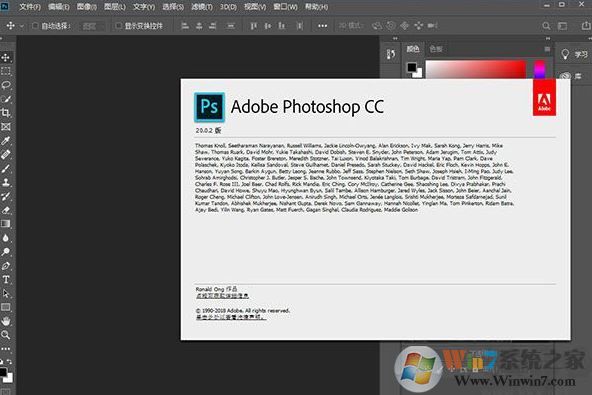
ps录制动作的教程
将一幅图片拖动到photoshop中打开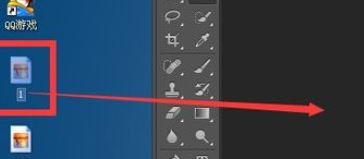
点击菜单栏窗口动作调出动作面板
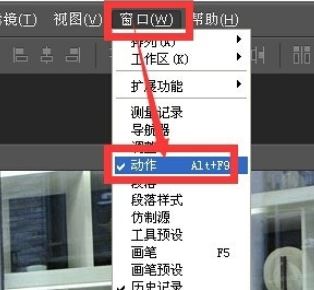
点击动作面板上的新建动作按钮
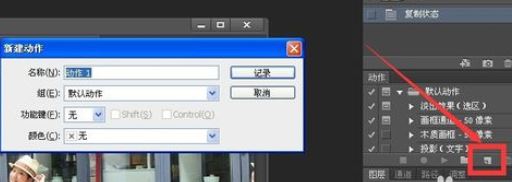
在新建动作对话框中为动作起一个名字最好能放映你动作的内容同时可以设置分组可和快捷键
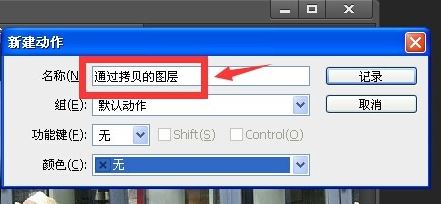
为该动作指定一个颜色
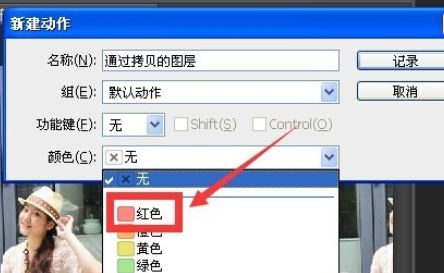
点击记录按钮
全选图像
按ctrl+j通过新建的拷贝图层

拖动将图像重合然后点击差值
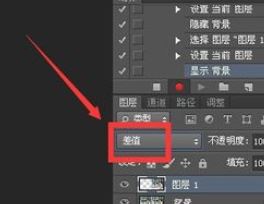
点击动作面板的方块录制完成按钮
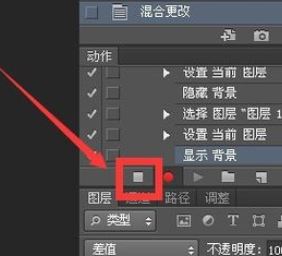
如果要对其他的图像应用该动作可以在动作面板点击刚才的新建的动作名字然后点击运行按钮

以上便是winwin7小编给大家带来的关于PS录制动作的详细操作方法!